こんにちは
ウメユキです。
パソコンを使ってエクセル仕事をしていて毎回文章をコピーするのに、
マウスの右クリックからコピーを選択して、貼り付ける時に再度右クリックからのペーストを行っている。
毎回とても面倒だ!と感じたことはありませんでしょうか?
パソコンに慣れている人はパソコンのキーボードを使ってそんな手間を省略して作業しています。
今回は初心者の方でも使えるExcel(エクセル)のショートカットキーをご紹介します。
本当に便利!よく使うショートカットキーの一覧
『Ctrl』+『C』 : コピー
選択したセル、もしくはドラッグしたセル内の値をコピーします。
『Ctrl』+『X』: 切り取り
選択したセル、もしくはドラッグしたセル内の値を切り取ります。
『Ctrl』+『V』: 貼り付け
コピー、切り取りしたものを貼り付けます。
『Ctrl』+『Z』: 戻る
操作したひとつ前の状態に戻すことができます。
『Ctrl』+『Y』: 進む
前の状態に戻したものを進めることができます。
『Ctrl』+『B or 2』: 太字にする
選択したセル、もしくはドラッグしたセル内の値を太字にします。
『Ctrl』+『I or 3』: 斜体にする
選択したセル、もしくはドラッグしたセル内の値を斜体にします。
『Ctrl』+『U or 4』: 下線を引く
選択したセル、もしくはドラッグしたセル内の値を下線(アンダーバー)を引きます。
『Ctrl』+『D』: 上段セルの値をコピペ
上段セルの内容を下段セルへ続けてコピペしたい場合に使用できます。
『Ctrl』+『R』: 左セルの値をコピペ
左側セルの内容を右側セルへ続けてコピペしたい時に使用できます。
『Ctrl』+『F』: 検索
検索を呼び出すことができます。
『Ctrl』+『H』: 置換
置換を呼び出すことができます。
『Ctrl』+『A』: 全てのセルを選択
全てのセルを選択します。
『Ctrl』+『;』: 日付入力
現在の日付を入力します。
『Ctrl』+『:』: 時刻入力
現在の時刻を入力します。
『Ctrl』+『N』: 新規ファイル
新規のファイルを作成します。
『Ctrl』+『P』: 印刷
印刷画面に飛びます。
『Ctrl』+『S』: 上書き保存
上書き保存します。
『F12』: 名前を付けて保存
名前を付けて保存することができます。
『Ctrl』+『十字キー』: セル移動
連続するセルの最後尾までジャンプできます。
また、その次に来る値の入った直近のセルまでジャンプできます。
※例 : AからFへ移動 または Gへ一気に移動できます。
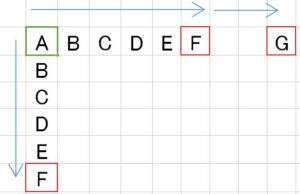
『Ctrl』+『Shift』+『十字キー』: セル選択
連続するセルの最後尾まで選択することができます。
また、その次に来る値の入った直近のセルまで選択することができます。
※例 : AからFまたはGまでを一気に選択できます。
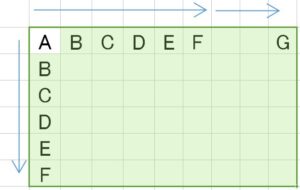
ショートカットキーを使いこなすには?
結論から申し上げますと、まずは試して使ってみることが一番大切です。
先ほどのショートカットキーの一覧でも実際に試してみないと、
説明だけではどういったことなのか100%理解はできないと思います。
最初はどのキーだったかな?と思い出しながらになりますが、日々意識的に使い続けることで
ショートカットキーの種類と使いどころが何となく身に付いてきます。
慣れてくると頭で考えながらやっていたことが、キーボードを打つ指が感覚を覚えてきます。
そのレベルまで来ると、ショートカットキーをマスターしたと言って良いでしょう!
ショートカットキーを使うメリットは?
ショートカットキーを使うメリットは、なんといっても作業の効率化が図れるということでしょう。
右クリックしてコマンド選択やツールバーからやりたいことを一個一個選択することと、
ショートカットキーを使って作業を行うのでは、マウスの操作や行いたいコマンドを探すといった点からも、かなりの作業スピードの差が生まれます。
単に仕事が早く終わらすだけでなく作業量を増やせることにも繋がるので、
やりたいこと、出来ることの幅が拡がります。
その結果、上司から"仕事が早い!"や"仕事が出来る!"という評価を受けられる可能性も出てきます。
まとめ
今回は今までショートカットキーをあまり使ってこなかった方や、パソコンやExcel(エクセル)にあまり慣れていない方でもすぐに使えるショートカットキーについてまとめてみました。
ぼく自身もショートカットキーを日々使うことで、作業効率が格段に上がりました!
今回ご紹介したショートカットキーを使いこなせるようになるだけでもかなりの作業時間の削減効果が見込めることでしょう。
周りからの評価も得られる可能性もあるので、頻繁に使い続けて是非マスターしてみて下さい!
